- WHEA_UNCORRECTABLE_ERROR הוא BSoD אימתני, אך לא השגיאה היחידה ב- WHEA שיש שם.
- קוד עצירה WHEA_UNCORRECTABLE_ERROR מתרחש בדרך כלל כאשר המערכת אוברקלוקר או מתחממת יתר.
- יתכן שה- BSoD WHEA_UNCORRECTABLE_ERROR מרחיק אותך מהמכשיר שלך כך שתצטרך לשחזר אותו במצב בטוח.
- עיבוד כמה הגדרות BIOS הוכיח מועיל עבור חלק ואנחנו מראים לך כיצד לעשות זאת.
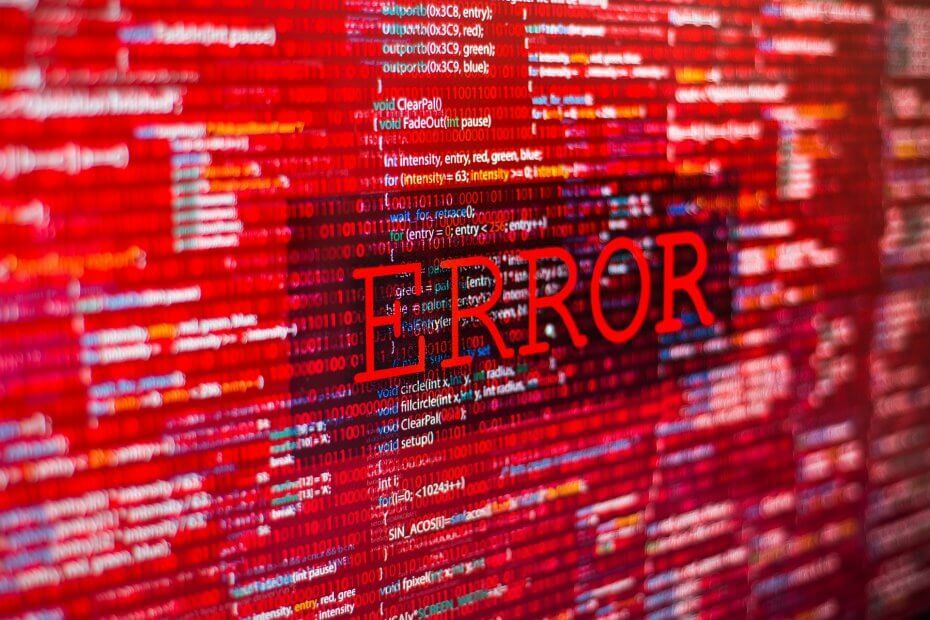
- הורד את כלי התיקון למחשב Restoro שמגיע עם טכנולוגיות פטנט (פטנט זמין פה).
- נְקִישָׁה התחל סריקה כדי למצוא בעיות של Windows שעלולות לגרום לבעיות במחשב.
- נְקִישָׁה תיקון הכל כדי לפתור בעיות המשפיעות על אבטחת המחשב וביצועיו
- Restoro הורדה על ידי 0 קוראים החודש.
ה WHEA_UNCORRECTABLE_ERROR הודעה שאתה מקבל חלונות 10 על מסך כחול יכול להיגרם משני דברים.
או שיש לך תקלה בחומרה או שיש לך בעיות במנהלי ההתקן של Windows 10 שכנראה אינם תואמים את שלך מערכת הפעלה.
בכל מקרה, בעצם לא תוכל להשתמש במחשב השולחני או במחשב הנייד שלך עד שתתקן את הבעיה. בתרחיש במקרה הגרוע ביותר, הודעת שגיאהWHEA_UNCORRECTABLE_ERROR אתה עולה על מסך כחול בזמן הפעלת Windows 10 יכול להיגרם על ידי מספר כלשהו של כשלים בחומרה.
אלו כוללים:
- הכונן הקשיח לא מגיב
- זיכרון ה- RAM שלך לא מגיב
- לוח האם שלך אינו פועל כהלכה
תרחיש טוב יכול להיות שלאחר עדכון המחשב ל- Windows 10, מנהלי התקנים מסוימים במכונה לא יפעלו כמו שצריך. אך נראה כיצד לבדוק את כל אלה במדריך למטה.
שגיאה שאינה ניתנת לתיקון וריאציות כוללות את הדברים הבאים:
-
WHEA_UNCORRECTABLE_ERROR windows 10 sysprep
- לדברי משתמשים, לפעמים שגיאה זו יכולה להתרחש תוך שימוש ב- sysprep.
-
WHEA_UNCORRECTABLE_ERROR overclock
- משתמשים רבים דיווחו כי שגיאה זו החלה להופיע לאחר שעון יתר.
- כדי לפתור את הבעיה, נסה לשנות או להסיר את הגדרות אוברקלוק.
-
WHEA_UNCORRECTABLE_ERROR hal.dll, ntoskrnl exe
- במקרים מסוימים שגיאה זו יכולה להיגרם על ידי קבצים מסוימים.
-
WHEA_UNCORRECTABLE_ERROR מתחמם יתר על המידה
- אם המחשב שלך מתחמם יתר על המידה, נסה לנקות אותו או בדוק אם המאוורר שלך פועל כהלכה.
-
WHEA_UNCORRECTABLE_ERROR הפעלה
- כדי לפתור בעיה זו, תצטרך להשתמש באחד מהפתרונות שלנו להלן בזמן שהותך מצב בטוח.
-
WHEA_UNCORRECTABLE_ERROR עדכון BIOS
- כדי לפתור את הבעיה, ייתכן שתצטרך לחזור לגירסה הישנה יותר של ה- BIOS.
כיצד אוכל לתקן את המסך הכחול WHEA_UNCORRECTABLE_ERROR?
1. השבת Overclock ב- BIOS
- לִפְתוֹחַ תפריט התחל וללכת ל הגדרות.
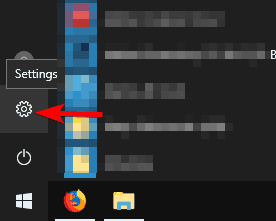
- לך ל עדכון ואבטחה, ואז ל התאוששות הכרטיסייה.
- לחץ על אתחל עכשיו ב התחלה מתקדמת והמחשב יופעל מחדש.
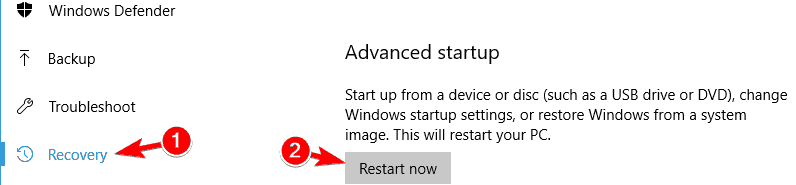
- בהפעלה מתקדמת, עבור אל לפתור בעיות, לאחר מכן אפשרויות מתקדמות, ואז הגדרות קושחת UEFI.
- נְקִישָׁה איתחול.
- לאחר הפעלת המחשב מחדש, עליו לפתוח את ה- BIOS באופן אוטומטי, אז המשך מִתקַדֵם הכרטיסייה.
- נווט אל ביצועים, ולחפש אוברקלוקינג.
- ודא שהאובר-קלוק מושבת.
- שמור שינויים ב- BIOS (על ידי לחיצה על F10 במקלדת) והפעל את המחשב כרגיל.
יש לזכור כי overclocking במחשב שלך יכול לגרום לבעיות רבות, כולל התחממות יתר, מסך כחול של מוות, ותקלות טכניות אחרות.
כך תוכנת overclocking עלול להפעיל WHEA_UNCORRECTABLE_ERROR. באפשרותך להשבית או להסיר את ההתקנה של תוכנת אוברקלוק במחשב שלך כדי לפתור בעיה זו.
לאחר השבתת אוברקלוק, אינך צריך להתמודד עם בעיה זו יותר, אך אם היא עדיין קיימת, בדוק את אחד הפתרונות הבאים.
2. הפעל פותר בעיות מערכת
קשה לפתור מסכים כחולים במיוחד אם אין לך ידע טכני מועט או שאינך יודע מה גורם לבעיה. לכן כלי כזה יהיה לעזר רב.

רסטורו מופעל על ידי מסד נתונים מקוון הכולל את קבצי המערכת הפונקציונליים העדכניים ביותר עבור מחשבי Windows 10 המאפשרים לך להחליף בקלות את כל האלמנטים העלולים לגרום לשגיאת BSoD.
תוכנה זו יכולה גם לעזור לך על ידי יצירת נקודת שחזור לפני שתתחיל בתיקונים, ותאפשר לך לשחזר בקלות את הגרסה הקודמת של המערכת שלך אם משהו משתבש.
כך ניתן לתקן שגיאות רישום באמצעות Restoro:
- הורד והתקן את Restoro.
- הפעל את היישום.
- המתן שהתוכנה תזהה בעיות יציבות וקבצים פגומים אפשריים.
- ללחוץ התחל בתיקון.
- הפעל מחדש את המחשב שלך כדי שכל השינויים ייכנסו לתוקף.
ברגע שתהליך התיקון הסתיים, המחשב האישי שלך אמור לעבוד ללא בעיות, ולא תצטרך לדאוג לשגיאות BSoD או לזמני תגובה איטיים שוב.
⇒ קבל רסטורו
הצהרת אחריות:יש לשדרג את התוכנית הזו מהגרסה החינמית על מנת לבצע כמה פעולות ספציפיות.
עיין במדריך השימושי שלנו לעדכון מנהלי התקנים כמו טכנאי אמיתי!
3. בדוק אם יש בעיות חומרה
- להיכנס מצב בטוח כמוסבר בהדרכה הראשונה.
- פתח את מסך התחל והקלד chkdsk.
- לחץ (לחיצה שמאלית) על chkdsk.
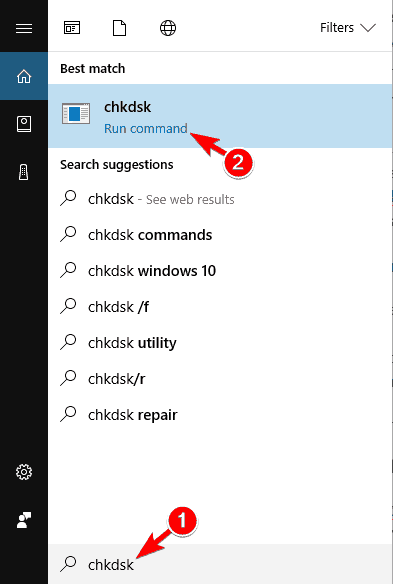
- התחל את תוכנית chkdsk ותן לה לפעול.
- אם יש לך עצירות בדרך עם שגיאות זה כנראה יהיה שהכונן הקשיח שלך לא עובד כמו שצריך.
4. הפעל אבחון זיכרון של Windows
- ללחוץ הַתחָלָה.
- הקלד בתיבת החיפוש אבחון זיכרון של Windows.
- לחץ (לחיצה שמאלית) על אבחון זיכרון של Windows.
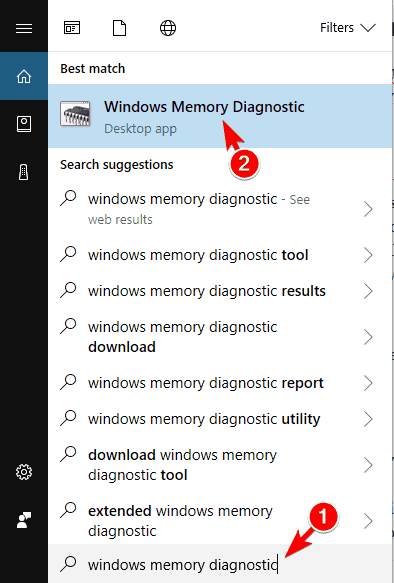
- תן ל אבחון זיכרון של Windows לָרוּץ.
- אם אתה מקבל עצירות בדרך כמו בדף הכונן הקשיח עם שגיאות, נסה להחליף את הזיכרון.
למד כל מה שיש לדעת על אבחון זיכרון של Windows מהמדריך שלנו.
5. הפעל את Windows במצב בטוח ובדוק אם קיימים נהגים
- אתחל מחדש או סגור את מחשב Windows 10.
- כאשר המחשב מתחיל לחץ F8 במקלדת או בשילוב אחר יהיה Shift + F8.
- ה מצב שחזור צריך להתחיל.
- בחר מצב בטוח על ידי ביצוע ההוראות שעל המסך.
- לאחר שהמחשב מתחלף פנימה מצב בטוח, העבר את העכבר לצד ימין של המסך.
- לחץ בתיבת החיפוש בתפריט ההתחלה.
- הקלד בתיבת החיפוש מנהל התקן.
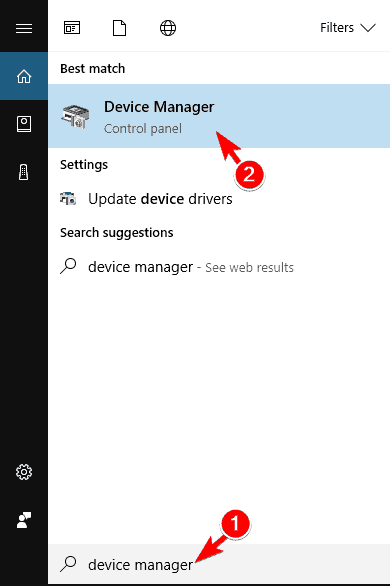
- לאחר מנהל התקן נפתח עלינו לעדכן את הנהגים אחד אחד.
- בדרך זו נראה אם אחד מהנהגים שלנו גרם להופעת שגיאה זו.
- לאחר עדכון מנהלי ההתקנים עלינו לאתחל את המחשב האישי.
- בדוק אם אתה מקבל את אותה הודעת שגיאה.
עדכון מנהלי התקנים באופן ידני מעצבן מאוד ועלול להזיק לצמיתות למחשב האישי שלך (על ידי הורדת גרסאות מנהל התקן שגויות), לכן אנו ממליצים לך להשתמש DriverFix(בטוח 100% ונבדק על ידינו) לעשות זאת באופן אוטומטי.
הפעל סריקת מערכת כדי לגלות שגיאות אפשריות

הורד את Restoro
כלי לתיקון מחשב

נְקִישָׁה התחל סריקה כדי למצוא בעיות ב- Windows.

נְקִישָׁה תיקון הכל כדי לפתור בעיות עם טכנולוגיות פטנט.
הפעל סריקת מחשב באמצעות כלי התיקון Restoro כדי למצוא שגיאות הגורמות לבעיות אבטחה ולהאטות. לאחר השלמת הסריקה, תהליך התיקון יחליף קבצים פגומים בקבצי ורכיבי Windows חדשים.
⇒ השג את Driverfix
6. הסר את התקנת העדכונים הבעייתיים של Windows
- ללחוץ מקש Windows + I לפתוח את אפליקציית הגדרות.
- עכשיו לך אל עדכון ואבטחה סָעִיף.

- לחץ על עדכן היסטוריה.
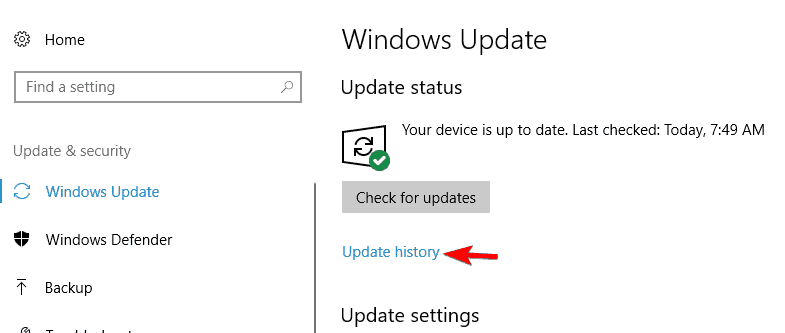
- עכשיו לחץ על הסר התקנת עדכונים.
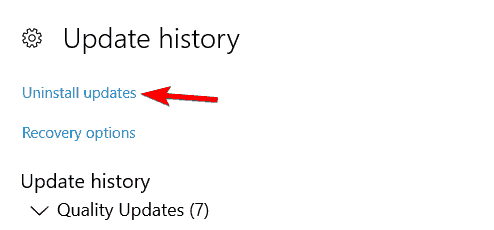
- רשימה כעת יופיעו עדכונים.
- לחץ פעמיים על עדכון ספציפי על מנת להסיר אותו.

לדברי המשתמשים, שגיאה שאינה ניתנת לתיקון לפעמים יכול להופיע בגלל בעייתי עדכוני Windows. אם הבחנת בשגיאה זו לאחר עדכון אחרון, ייתכן שיהיה עליך להסיר את העדכון כדי לפתור בעיה זו.
לאחר הסרת העדכונים הבעייתיים, בדוק אם הבעיה עדיין מופיעה. אם לא, זה יכול להיות רעיון טוב לחסום התקנת עדכונים בעייתיים של Windows.
7. השבת את תכונת Turbo Boost ב- BIOS

לפעמים תכונות מסוימות ב- BIOS עלולות לגרום להופעת WHEA_UNCORRECTABLE_ERROR. מספר משתמשים דיווחו כי השבתה טורבו בוסט ב- BIOS תיקן את הבעיה עבורם, אז הקפד לנסות זאת.
כדי לראות אם ה- BIOS שלך תומך בתכונה זו וכיצד למצוא אותה, אנו ממליצים לך לבדוק את ה- BIOS שלך מדריך לוח אם. אם התקנת את Intel Turbo Boost במחשב שלך, אנו ממליצים לך להסיר גם אותו.
ראוי להזכיר כי הגדרות אחרות יכולות גם לגרום להופעה של בעיה זו, וכדי לתקן אותה ייתכן שיהיה עליך לאפס את ה- BIOS להגדרות ברירת המחדל. לאחר שתעשה זאת, הבעיה צריכה להיפתר.
8. השבת התקני שמע נוספים
- ללחוץ מקש Windows + S ונכנסים נשמע
- בחר נשמע מרשימת התוצאות
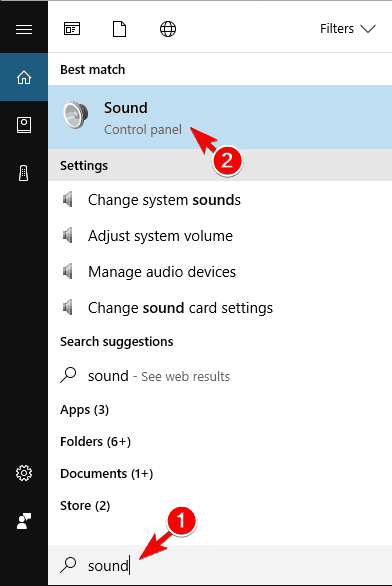
- מתי נשמע חלון נפתח, עבור אל השמעה הכרטיסייה
- לחץ לחיצה ימנית על כל התקן שמע שאינו ברירת מחדל ובחר השבת
- חזור על אותם שלבים גם עבור כל מכשירי ההקלטה
- לאחר שתעשה זאת, לחץ על להגיש מועמדות ו בסדר כדי לשמור שינויים
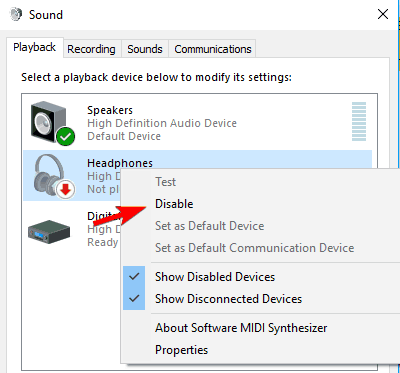
משתמשים מסוימים ממליצים גם להשבית התקני שמע נוספים ממנהל ההתקנים. לשם כך, בצע את הצעדים הבאים:
- ללחוץ מקש Windows + X כדי לפתוח את תפריט Win + X ולבחור מנהל התקן.
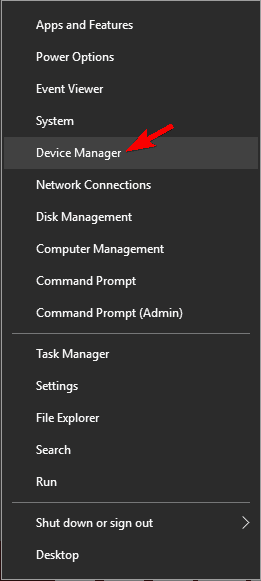
- אתר את התקני השמע שלך והשבית את כל המכשירים פרט למכשיר ברירת המחדל שלך.
- כדי להשבית מכשיר, פשוט לחץ עליו לחיצה ימנית ובחר השבת את המכשיר מהתפריט.
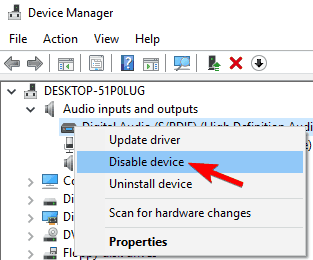
- כאשר מופיעה הודעת האישור לחץ על כן
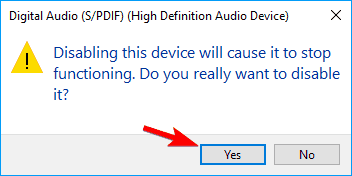
לדברי המשתמשים, WHEA_UNCORRECTABLE_ERROR ההודעה יכולה להופיע עקב התקני השמע שלך. כדי לפתור את הבעיה, עליך למצוא ולהשבית התקני קלט ופלט שמע נוספים.
לאחר השבתת כל ההתקנים שאינם ברירת המחדל, יש לפתור את הבעיה.
מדריכים אלה אמורים לעזור לך בדרך לקבוע מה בדיוק גורם להודעת השגיאה במסך הכחול. אם מדובר בבעיית חומרה זה יכול להיות גם מה- כרטיס מסך, מלוח האם או כשל אפשרי באספקת החשמל.
במקרה זה, אנו מציעים לך לגשת לתמיכה הטכנולוגית הקרובה ביותר שלך בחנות המחשבים האישיים וליידע אותם בנושאים.
הם כנראה יהיו שם את כל חלקי החומרה הדרושים למחשב האישי שלך כדי להחליף אותם ולהגיד לך איזה חלק נתקל בבעיות.
ספר לנו אילו מהשיטות עבדו הכי טוב עבורך על ידי השארת הודעה בסעיף ההערות למטה.
 עדיין יש לך בעיות?תקן אותם בעזרת הכלי הזה:
עדיין יש לך בעיות?תקן אותם בעזרת הכלי הזה:
- הורד את כלי התיקון למחשב זה דורג נהדר ב- TrustPilot.com (ההורדה מתחילה בעמוד זה).
- נְקִישָׁה התחל סריקה כדי למצוא בעיות של Windows שעלולות לגרום לבעיות במחשב.
- נְקִישָׁה תיקון הכל כדי לפתור בעיות עם טכנולוגיות פטנט (הנחה בלעדית לקוראים שלנו).
Restoro הורדה על ידי 0 קוראים החודש.
שאלות נפוצות
השגיאה הבלתי ניתנת לתיקון של WHEA היא שגיאת BSoD נגרם בדרך כלל מכונן קשיח כושל, ממודול זיכרון פגום, מעבד שאינו תקין או מבעיות חומרה אחרות. אבל זה יכול להיות רק בעיה עם מנהלי התקנים שאינם תואמים.
שגיאת חומרה היא תקלה של רכיב חומרה ממערכת מחשב. לרכיבי החומרה יש מנגנוני איתור שגיאות שיכולים לקבוע מתי יש שגיאת חומרה.
BCD מייצג נתוני תצורת אתחול ושגיאת BCD מתרחשים בדרך כלל כאשר ה- BCD חסר, פגום או משתנה. מצא פתרונות לתיקון שגיאות אתחול של Windows 10 ובדוק את הרשימה המאוחרת של תוכנת תיקון אתחול של חלונות 10.
![שגיאת זמן קצוב לשעון השעון ב- Windows 10 [המדריך המלא]](/f/51b4c827ae7a8cc11a0b4fc0b35a312f.jpg?width=300&height=460)
![תיקון: מסך כחול Registry_error ב- Windows 10 [0x00000051]](/f/ed9b43b8008d1bb90d91225b612bd1ec.jpg?width=300&height=460)
![קוד עצור של שגיאת חשמל פנימית [תוקן לטובה]](/f/9ab8b5c4a8b92cd0656ca4aefb33a794.jpg?width=300&height=460)